Sujets connexes
[Chromebook] Dépannage - Le stylet rechargeable Garage ne répond pas
Vérifiez que la puissance du stylet est suffisante
Si le stylet ne fonctionne pas soudainement lorsque vous l'utilisez, il se peut que la batterie du stylet soit à court d'énergie. Veuillez insérer le stylet dans le Chromebook pour charger pendant 30 secondes ou plus, puis vérifiez à nouveau le stylet.
Remarque : Le stylet doit être complètement inséré dans le Chromebook lorsqu'il est rangé pour éviter que le chargement ne soit incomplet.
Vérifier les informations contextuelles après la suppression du stylet
Tout d'abord, veuillez vous référer à l'étape suivante pour vous assurer que l'icône du stylet est définie sur Activé.
- Cliquez sur [Barre d'état] ① en bas à droite de l'écran, puis cliquez sur [Paramètres]
 ②.
②.
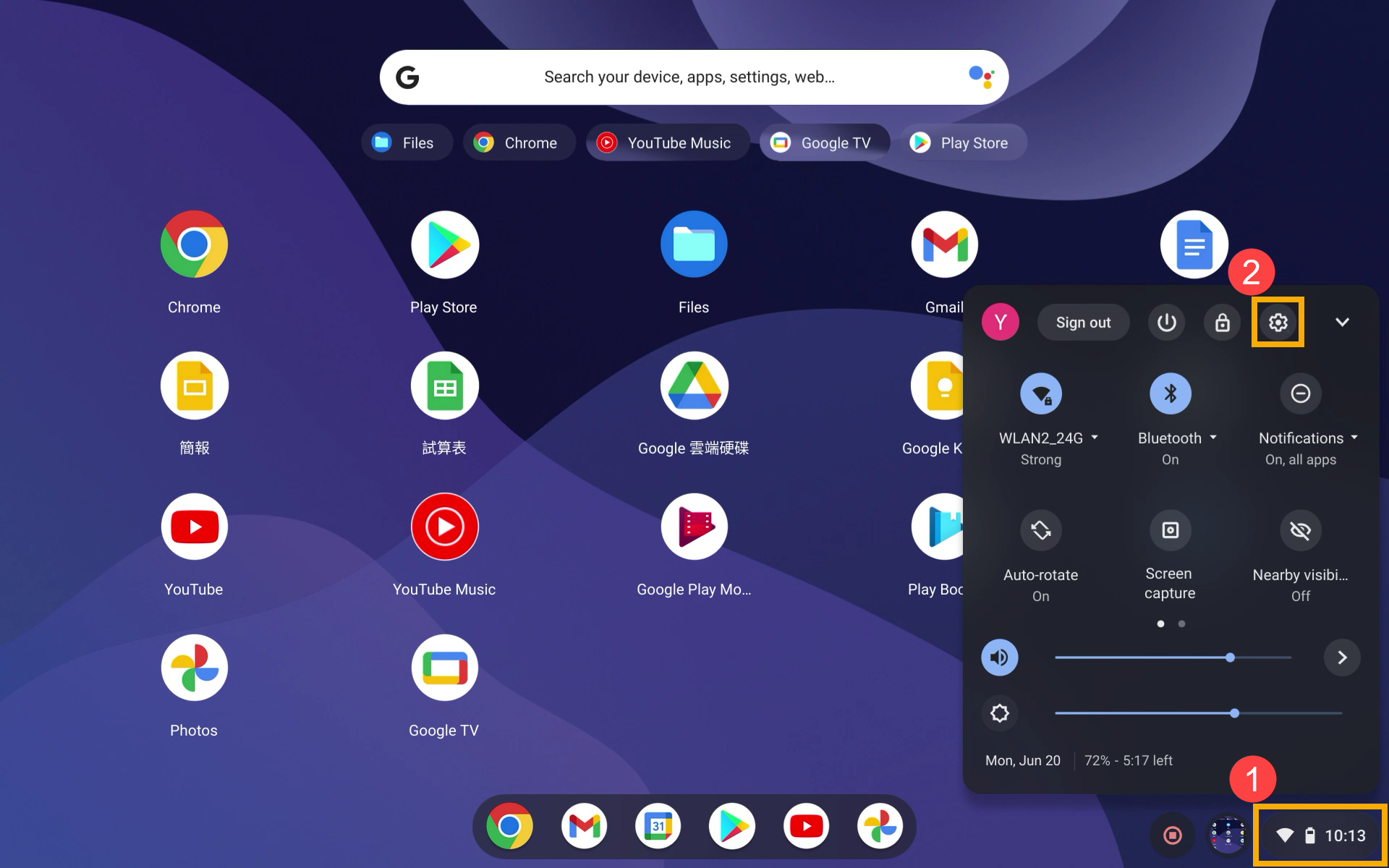
- Après avoir ouvert les paramètres, sélectionnez [Appareil] ③, puis sélectionnez [Stylus] ④.

- Activer [Afficher les outils de stylet dans l'étagère] ⑤.
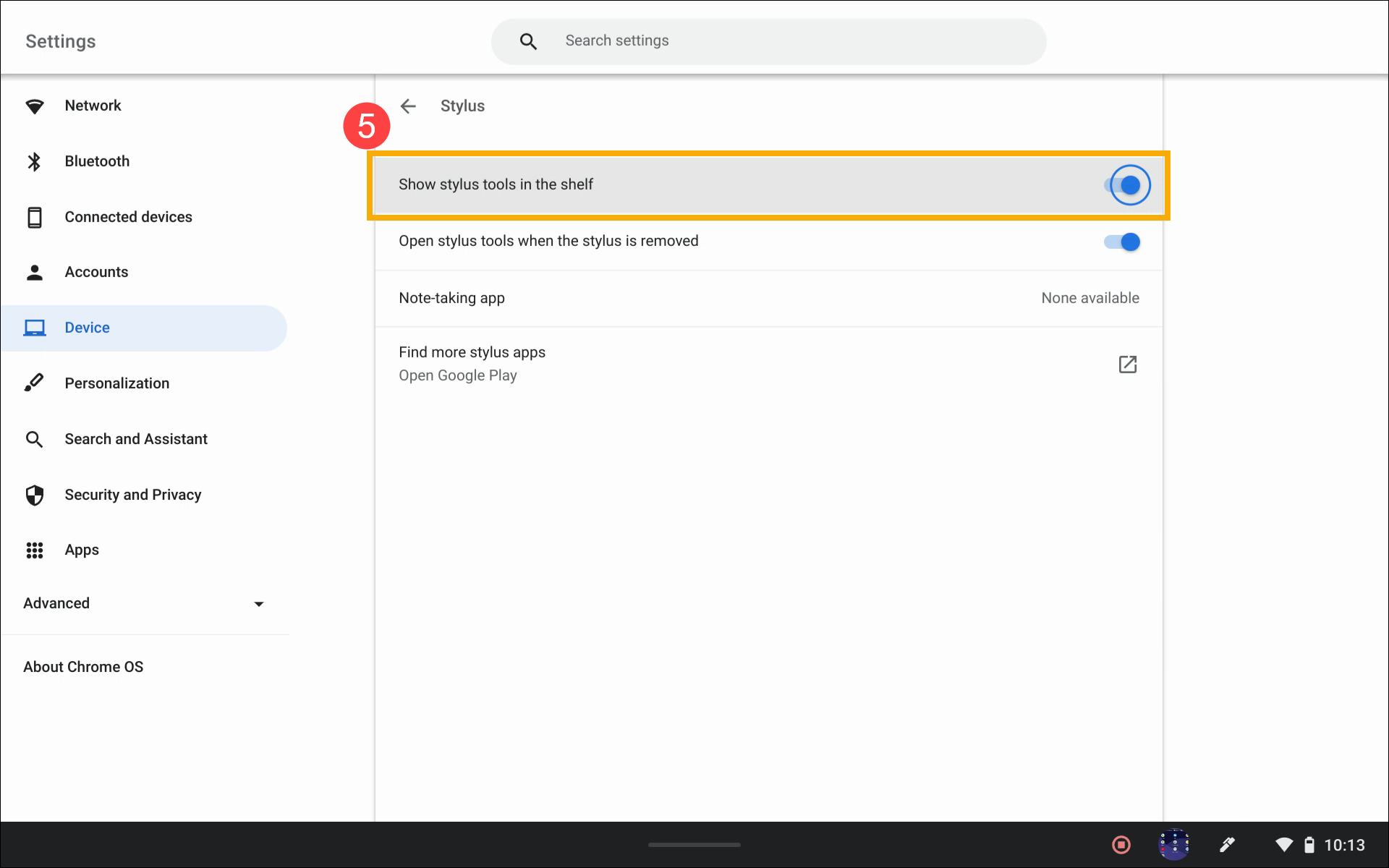
- Après avoir activé le paramètre des outils du stylet, veuillez insérer le stylet dans le Chromebook et le retirer, puis vérifiez si vous pouvez voir les informations ci-dessous.

Remarque : Si vous avez un autre stylet identique et qu'il est entièrement fonctionnel, vous pouvez les changer pour vérifier si votre stylet a un problème ou non. Si vous ne pouvez pas effectuer la vérification croisée, veuillez contacter le centre de service ASUS agréé pour une vérification plus approfondie.
Si vous pouvez voir les informations sur les outils du stylet après les avoir changés, le problème pointe vers votre stylet.
Si les informations ne s'affichent pas, quel que soit le stylet utilisé, veuillez contacter le centre de service ASUS agréé pour une vérification plus approfondie.